mac系统中sublime text 3 中文乱码怎么办 解决sublime text中文乱码的详细教程
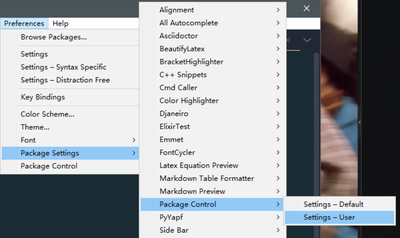
解决Mac系统中Sublime Text 3中文乱码问题的详细教程
在Mac系统中使用Sublime Text 3时,可能会遇到中文乱码的问题。以下是详细的解决步骤:
安装Package Control
- 打开Sublime Text 3,然后点击
Preferences菜单,选择Browse Packages...。这将打开Sublime Text 3的Packages文件夹。 - 返回上一级菜单,然后打开
Installed Packages文件夹。 - 下载
Package Control包,并将其拷贝到Installed Packages文件夹中(注意是Installed Packages,不是Packages文件夹)。 - 重启Sublime Text 3以完成安装。
安装ConvertToUTF8和Codecs33插件
- 在
Preferences选项一栏下找到Package Control,点击后会出现一个输入框。 - 输入
install,系统会自动提示install package,点击后输入框会消失,稍等一下又会弹出新的输入框。 - 在输入框中输入需要安装的插件包名称,依次为
ConvertToUTF8和Codecs33,安装完成后重启Sublime Text 3。
检查文件编码
确保TXT文件的原始编码与Sublime Text 3的编码设置相匹配。大多数现代文本文件采用UTF-8编码,但也可能是GBK或其他编码。可以在Windows资源管理器中查看文件属性,或使用Sublime Text 3的File -> Reopen With Encoding菜单来更改文件的编码。
通过以上步骤,你应该能够解决在Mac系统中使用Sublime Text 3时遇到的中文乱码问题。如果问题依然存在,可以尝试清除Sublime Text 3的缓存数据,或者重新安装Sublime Text 3。
本篇文章所含信息均从网络公开资源搜集整理,旨在为读者提供参考。尽管我们在编辑过程中力求信息的准确性和完整性,但无法对所有内容的时效性、真实性及全面性做出绝对保证。读者在阅读和使用这些信息时,应自行评估其适用性,并承担可能由此产生的风险。本网站/作者不对因信息使用不当或误解而造成的任何损失或损害承担责任。
